Vare sig det är ditt skrivbord eller en mobil enhet, spelar ingen roll om du använder en iPhone eller Android, Youtube-videor är ett av de mest föredragna sätten att underhålla online. Men som en globalt älskad plattform har online-videostreamingsutrymmet nästan alla former av videor. Vissa människor kan hitta en viss typ av innehåll som är känsligt eller störande. Om du också råkar ha en sådan erfarenhet och vill undvika känsliga videor kan du slå på eller stänga av begränsat läge på YouTube.
- Så här aktiverar eller inaktiverar du begränsat läge på YouTube på iPhone och Android
- Så här slår du på eller av begränsat läge på YouTube på datorn
- Hur man aktiverar eller inaktiverar YouTube-begränsat läge på mobilwebbplats
Så här aktiverar eller inaktiverar du begränsat läge på YouTube på iPhone och Android
- Öppna YouTube-appen på din enhet och tryck på profilen längst upp till höger.
- Tryck på ikonen Inställningar .
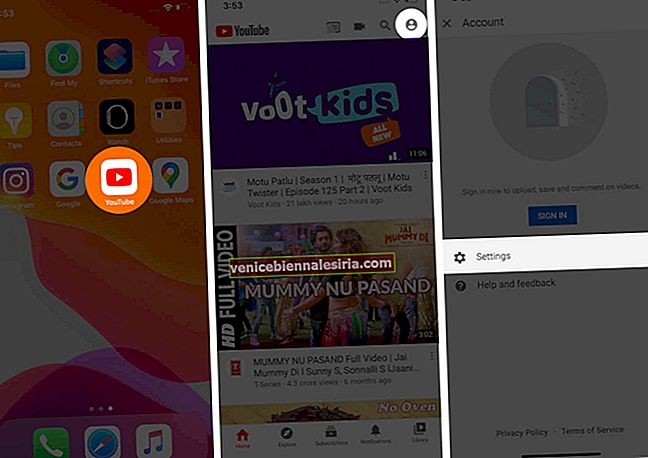
- Medan iPhone-användare kan hitta begränsat läge på samma sida .
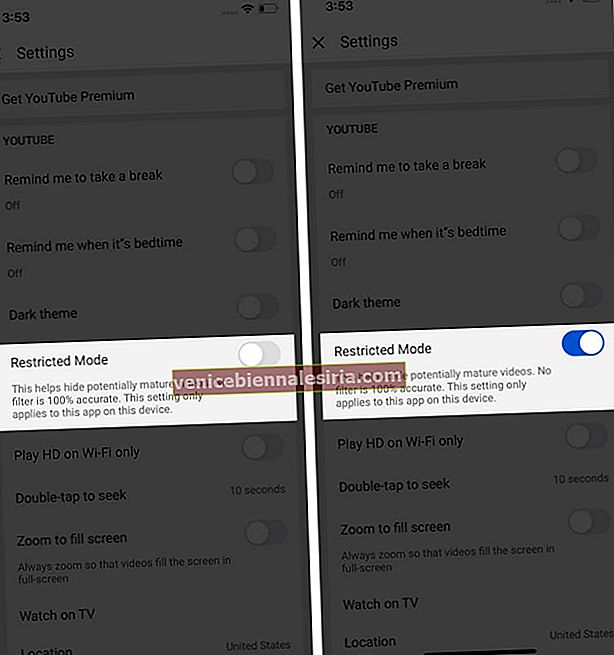
För Android-användare måste du trycka på Allmänt och sedan slå på eller av det begränsade läget .
Så här aktiverar eller inaktiverar du begränsat läge på YouTube på datorn
- Öppna YouTube-webbsidan och klicka på din profil längst upp till höger.
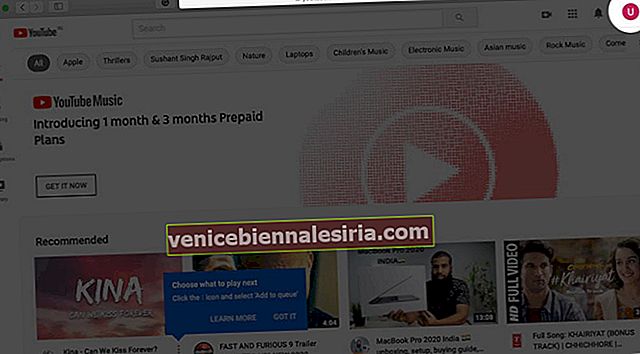
- Leta reda på och klicka på fliken Begränsat läge längst ner på flaggan och bläddra nedåt.
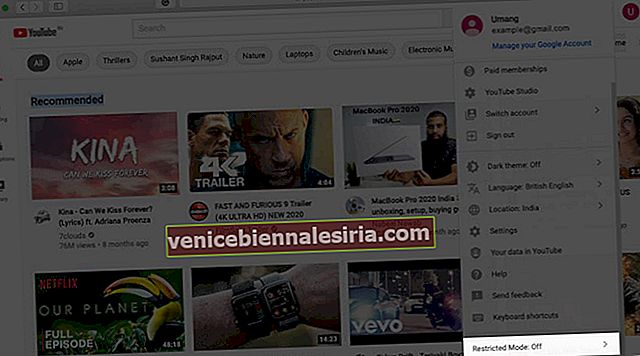
- Slå på eller av den.
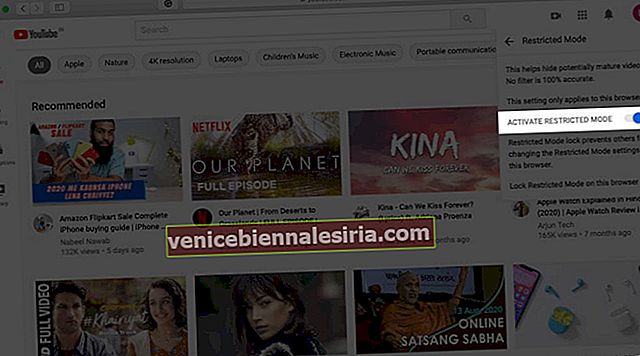
Så här slår du på eller av YouTube-begränsat läge på mobilwebbplats
- Öppna YouTube.com i din mobilwebbläsare. Och tryck på profilen längst upp till höger.
- Leta upp och tryck på Inställningar .
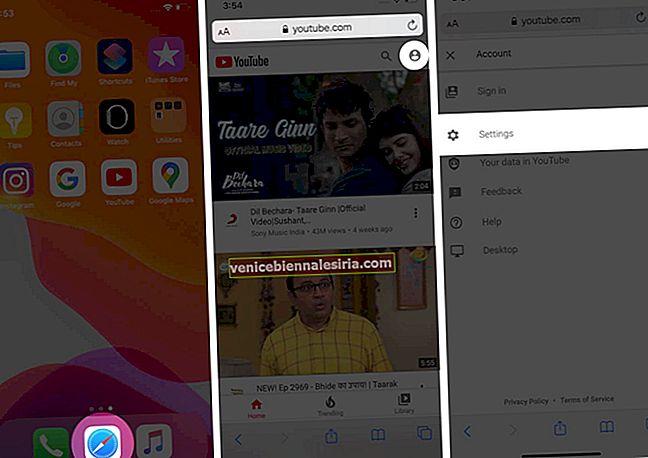
- Klicka på Konto och slå på eller av det begränsade läget .
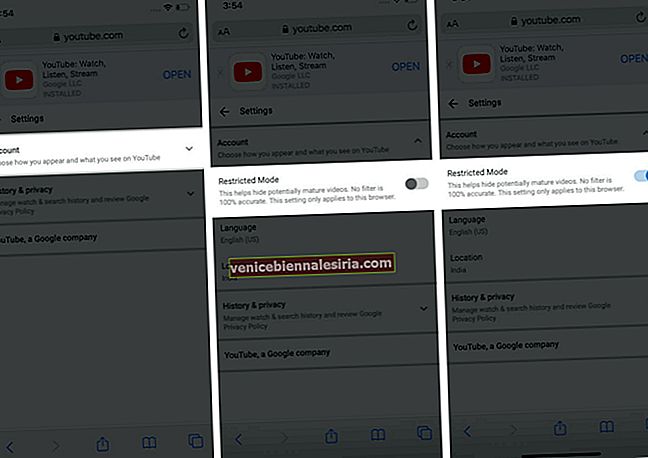
Din videostreamingupplevelse är nu fri från alla former av moget och stötande innehåll.
Loggar ut
Medan denna skrivning var för att dela hur du kan aktivera eller inaktivera YouTube-begränsat läge, har vi andra bloggar hur man förklarar YouTube PiP-läge, spelar YouTube-videor i bakgrunden osv på webbplatsen.
På iGeeks Media är vi engagerade i att förbättra och underlätta din mobilupplevelse på alla möjliga sätt. Vi skulle vara glada över att få din feedback om den delade informationen och vi skulle vara hedrade om vi kunde svara på andra frågor från dig. Dela gärna din del i kommentarsektionen.
Du vill också läsa dessa inlägg:
- Så här stänger du av Autoplay-videor på iPhone och iPad
- Så här aktiverar du mörkt läge på YouTube på iPhone eller iPad
- Guide för att ladda upp 4K- och 1080p-videor på YouTube
- Kan du inte spela YouTube-videor på iPhone och dator?
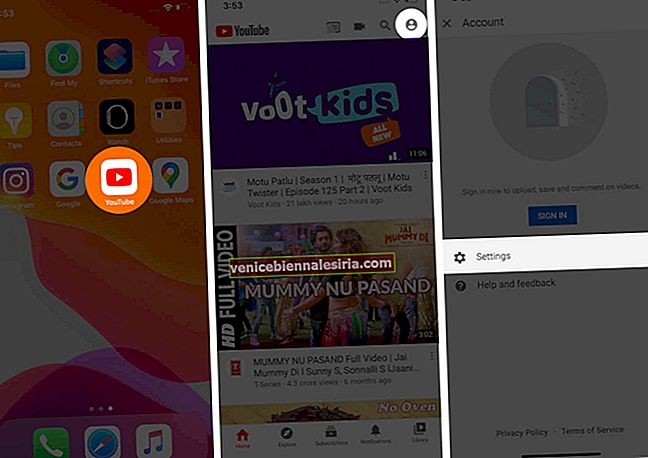
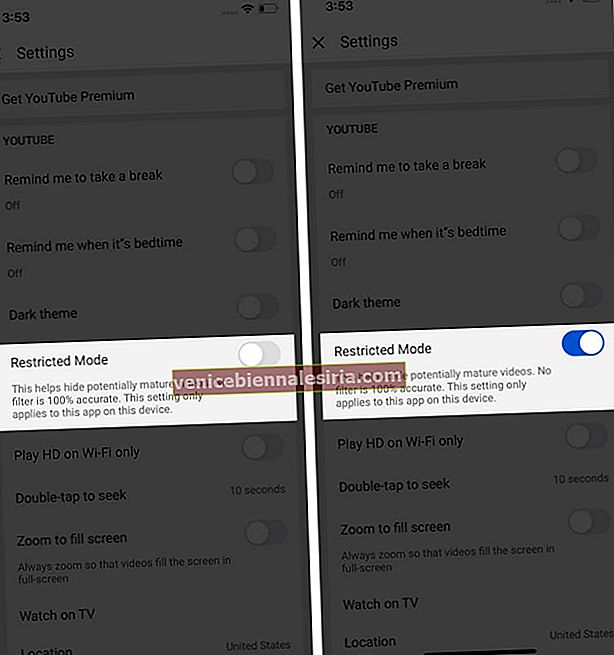
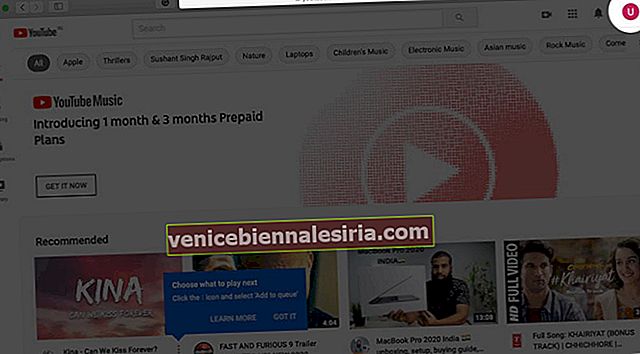
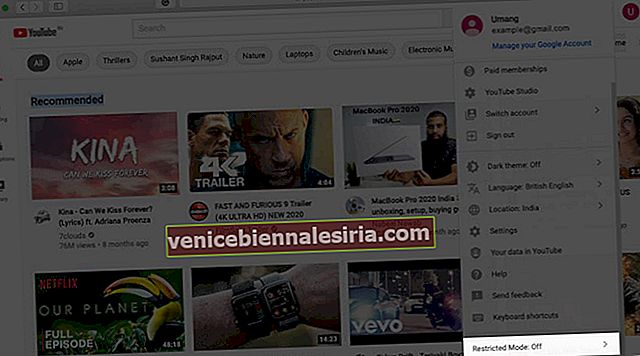
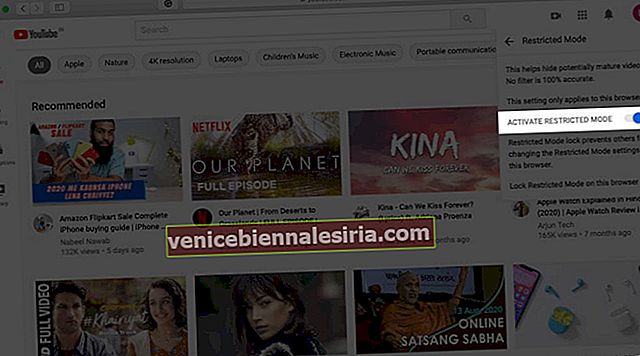
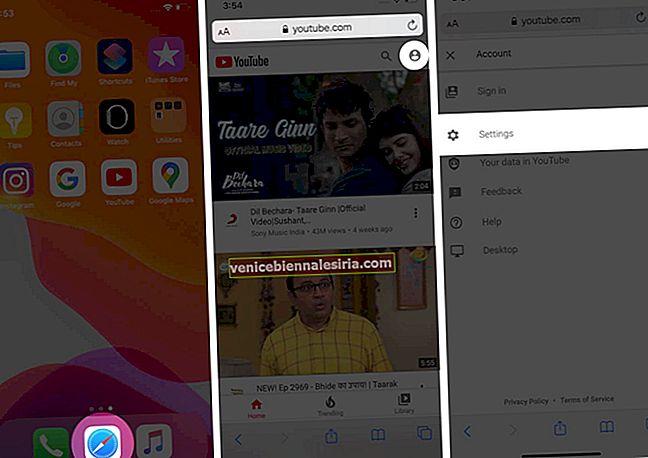
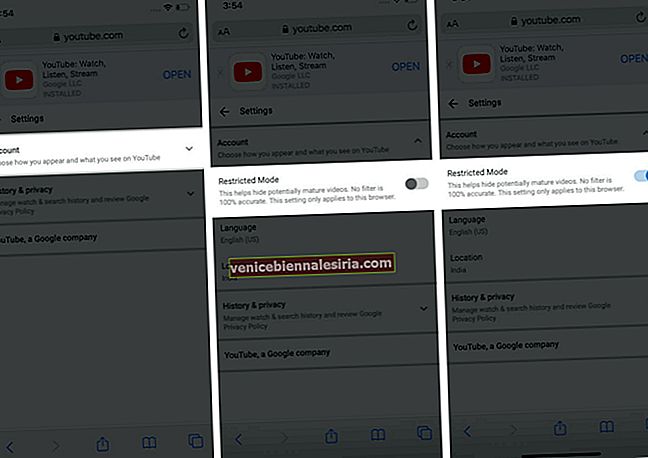








![Installera nya skärmsläckare i Mac OS X [How-to]](https://pic.venicebiennalesiria.com/wp-content/uploads/blog/2774/HSGOOLGDE3pic.jpg)
